- Ваша кућна мрежа је подразумевана мрежа на коју се повезују ваш рачунар или лаптоп када је на Ви-Фи мрежи.
- Многи корисници су пријавили да се њихова матична мрежа понекад не појављује, а ми ћемо вам показати како да то поправите.
- Имамо целину Одељак мреже испуњен корисним чланцима који покривају ову тему.
- Наша веб локација такође има Одељак за решавање проблема испуњен и другим корисним водичима.

Овај софтвер ће одржавати и покретати управљачке програме, чиме ће се заштитити од уобичајених рачунарских грешака и квара хардвера. Проверите све своје управљачке програме у 3 једноставна корака:
- Преузмите ДриверФик (верификована датотека за преузимање).
- Кликните Покрените скенирање да бисте пронашли све проблематичне управљачке програме.
- Кликните Ажурирај управљачке програме да бисте добили нове верзије и избегли кварове у систему.
- ДриверФик је преузео 0 читаоци овог месеца.
Већина нас има бежичну везу у свом дому, али многи корисници су пријавили да се њихова кућна мрежа неће приказивати на листи доступних мрежа.
Ово може бити незгодан проблем, а у данашњем чланку ћемо вам показати како да трајно решите овај проблем.
Неприказивање или приступ вашој матичној мрежи може представљати проблем, а кад смо већ код мрежних проблема, ево неких сличних проблема које су корисници пријавили:
- Не видим своју ВиФи мрежу Виндовс 10 - Овај проблем може бити повезан са мрежним управљачким програмима. Да бисте решили проблем, обавезно их ажурирајте на најновију верзију и проверите да ли то помаже.
- ВиФи мрежа се не приказује Виндовс 10, ни на једном уређају, на преносном рачунару - Овај проблем може да утиче на друге уређаје, а не само на ваш Виндовс 10 лаптоп. Ако се овај проблем појави на више уређаја, највероватније је узрок ваш рутер или мрежна конфигурација.
- Лаптоп не открива мој ВиФи, али открива друге - До овог проблема може доћи ако ваша Ви-Фи мрежа није правилно омогућена. Да бисте решили проблем, омогућите мрежу у апликацији Подешавања и проверите да ли то помаже.
- ССИД се не приказује на листи доступних мрежа - Постоји неколико врста мрежних веза, а ако користите мрежу од 5 ГХз, ваши уређаји можда неће моћи да је виде или приступе. Да бисте решили проблем, прилагодите Ви-Фи поставке и пребаците се на мрежу од 4ГХз.
- Кућна мрежа се неће повезати - Понекад ваша кућна мрежа можда уопште неће моћи да се повеже. То може представљати проблем, али то бисте могли да решите помоћу једног од наших решења.
Како могу да поправим кућну мрежу која се не приказује?
- Ажурирајте своје Ви-Фи управљачке програме и инсталирајте Ви-Фи софтвер
- Користите командну линију
- Проверите да ли су потребне услуге покренуте
- Привремено се одјавите са Виндовс-а
- Обавезно омогућите Ви-Фи мрежу
- Обавезно инсталирајте најновија ажурирања
- Обавезно користите тачну фреквенцију
- Проверите Ви-Фи канал
1. Ажурирајте своје Ви-Фи управљачке програме и инсталирајте Ви-Фи софтвер

Ако имате проблема са Ви-Фи мрежом, узрок су можда управљачки програми. Понекад су ваши возачи застарели, а то може довести до овог и многих других проблема. Ако се ваша кућна мрежа неће приказати, проблем можете решити једноставним поступком на следећи начин:
- Повежите свој ПЦ на Интернет помоћу Етхернет кабла
- Посетите веб локацију произвођача бежичног адаптера и преузмите најновије управљачке програме за свој модел.
- Поред управљачких програма, обавезно преузмите и Ви-Фи софтвер.
- Већина управљачких програма има уграђени софтвер, али ако га немају, мораћете да га преузмете ручно.
- Када преузмете најновије управљачке програме, инсталирајте их и проверите да ли је проблем још увек присутан.
Ако вам се ово решење учини превише сложеним или ако не знате где да пронађете одговарајуће управљачке програме, увек можете да користите решења независних произвођача као што су ДриверФик.

Ово је једноставна алатка и омогућиће вам да аутоматски ажурирате све управљачке програме са само неколико кликова, па ћете можда желети да га испробате.
Све што треба да урадите је да се повежете са Интернетом и он ће аутоматски потражити најновије управљачке програме за ваш уређај. Чак ће поправити и оне који су покварени и пронаћи оне који недостају вашем систему.

ДриверФик
Скенирање мрежних проблема потиче од застарелих Ви-Фи управљачких програма, зато их одмах ажурирајте помоћу ДриверФик!
Посетите сајт
2. Користите командну линију
- Почетак Командна линија као администратор.
- Да бисте то урадили, притисните Виндовс Кеи + Кс и изабрати Цомманд Промпт (Администратор) из менија.
- Такође можете користити ПоверСхелл (Админ) ако желиш.
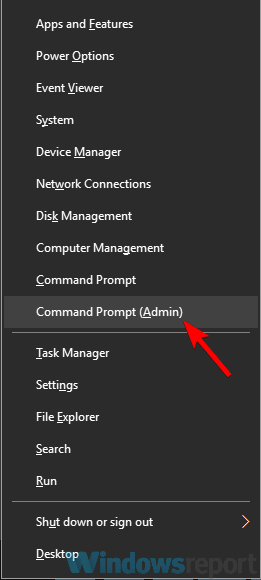
- Сада покрените следеће команде:
рег брисање ХКЦРЦЛСИД {988248ф3-а1ад-49бф-9170-676цббц36ба3} / ва / фнетцфг -в -у дни_дне
Према мишљењу корисника, ако се ваша кућна мрежа уопште неће приказати, проблем је можда повезан са вашим регистром. Неколико корисника је пронашло решење, а да бисте решили проблем, потребно је да уклоните одређене уносе из регистра.
Након покретања ове две команде, поново покрените рачунар да бисте применили промене. Када се ПЦ поново покрене, проверите да ли је проблем решен. Ако не можете да покренете прву команду, то значи да вам ово решење није успело, па пређите на следеће решење.
3. Проверите да ли су потребне услуге покренуте
- Притисните Виндовс тастер + Р. да отворите дијалог Покрени.
- Сад уђите мсц и притисните Ентер или кликните У реду.
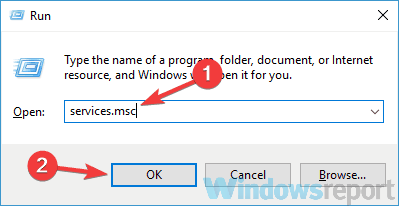
- Сада морате пажљиво обратити пажњу на следеће услуге:
- Виндовс ЕвентЛог
- Позив даљинске процедуре (РПЦ)
- Виндовс Упдате
- Уверите се да су све ове услуге исправно покренуте. Ако било која од ових услуга није покренута, кликните десним тастером миша на ту услугу и одаберите Почетак из менија.
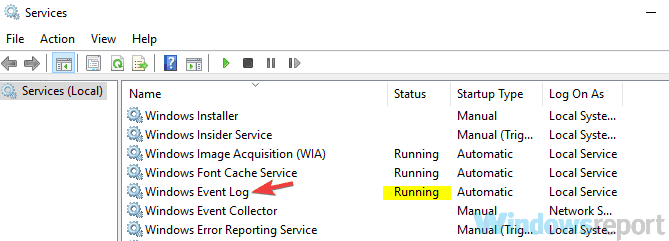
Ако се ваша кућна мрежа неће приказати, можда је проблем повезан са одређеним услугама. Ваш систем се у великој мери ослања на услуге, а ако потребне услуге не раде, могли бисте наићи на разне проблеме.
Након што све три услуге правилно раде, проверите да ли је проблем још увек присутан.
4. Привремено се одјавите са Виндовс-а

Ово је само решење, али можда ће вам помоћи ако имате проблема са кућном мрежом у оперативном систему Виндовс. Према корисницима, ако се ваша кућна мрежа неће приказати, проблем можете решити једноставним одјављивањем из Виндовс-а и одабиром Ви-Фи мреже. Да бисте то урадили, следите ове кораке:
- Притисните Виндовс тастер + Л. и одјавићете се из Виндовс-а.
- Сада изаберите икону Ви-Фи у доњем десном углу и одаберите своју Ви-Фи мрежу.
- Сада се вратите на Виндовс.
Након тога, требало би да будете у могућности да се повежете са Ви-Фи мрежом. Имајте на уму да је ово само заобилазно решење и ако вам ово решење одговара, мораћете да га поновите сваки пут када наиђете на овај проблем.
5. Обавезно омогућите Ви-Фи мрежу
- Отвори Апликација за подешавања.
- То можете учинити одмах помоћу Виндовс тастер + И. пречица.
- Када Апликација за подешавања отвори, идите на Мрежа & Интернетодељак.
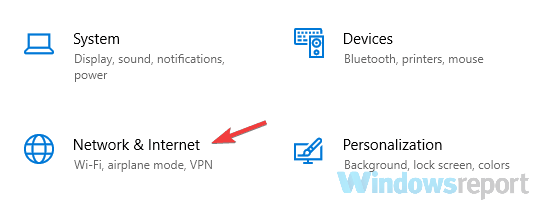
- У десном окну померите се скроз доле и кликните на Центар за мрежу и дељење.
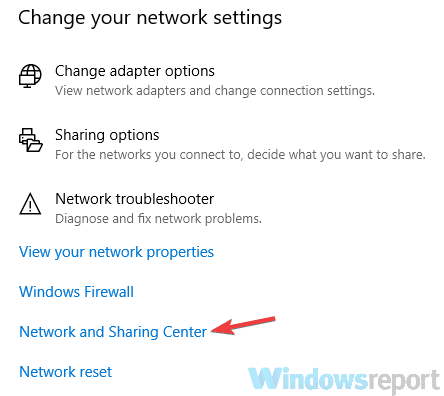
- Када Центар за мрежу и дељење отвори прозор, кликните на Промени подешавање адаптера.
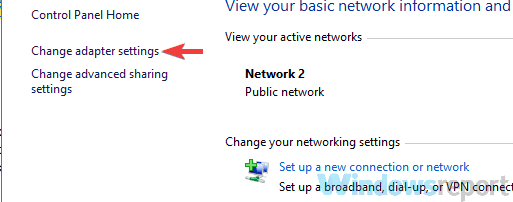
- Пронађите своју Ви-Фи везу, кликните десним тастером миша и изаберите Омогући.
Ако имате проблема са Ви-Фи мрежом, можда Ви-Фи веза није омогућена. Да бисте решили овај проблем, саветује се да проверите подешавања.
Након тога, проблем би требало да буде решен и моћи ћете поново да се повежете са кућном мрежом.
6. Обавезно инсталирајте најновија ажурирања
- Отвори Апликација за подешавања.
- Сада идите на Ажурирање и сигурност одељак.
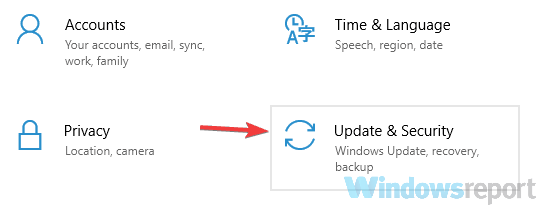
- У десном окну кликните на Провери ажурирања дугме.
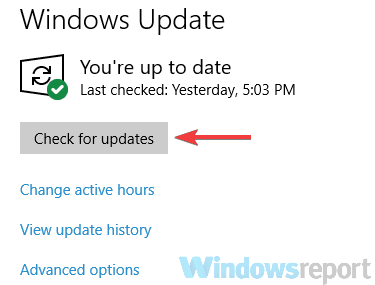
Према корисницима, понекад се ваша кућна мрежа неће приказати због грешака у оперативном систему Виндовс. Ови кварови могу да изазову свакакве проблеме, а најбољи начин за решавање истих је ажурирање система Виндовс на најновију верзију.
Да бисте то урадили, повежите свој рачунар са Интернетом помоћу Етернет кабал.
Ако су доступна било која ажурирања, она ће се аутоматски преузети у позадини. Када се инсталирају исправке, проверите да ли је проблем још увек присутан. Многи корисници су пријавили да им је ажурирање Виндовс-а на најновију верзију решило проблем, па будите сигурни да сте то покушали.
7. Обавезно користите тачну фреквенцију
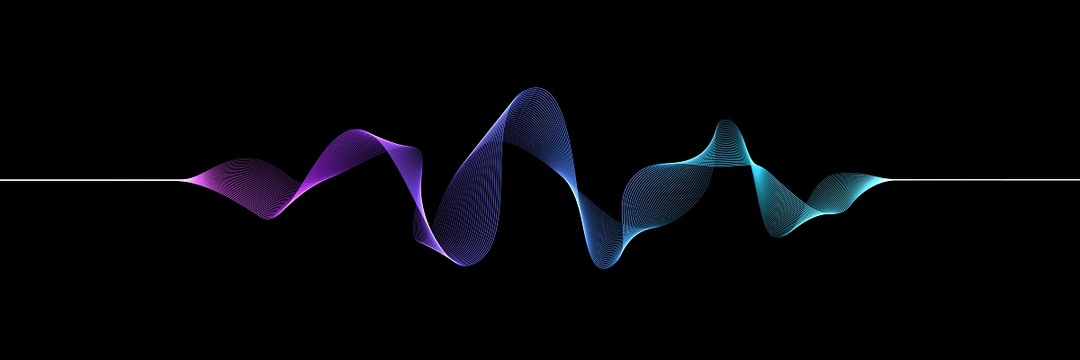
У случају да не знате, постоје две бежични стандарди: 2,4 ГХз и 5 ГХз. Први стандард је старији и обично је доступан на старијим уређајима. Ако на рачунару имате стари рутер или Ви-Фи адаптер, могуће је да ваш уређај не подржава мрежу од 5 ГХз.
Да бисте решили проблем, морате да конфигуришете рутер да користи само стандард од 2,4 ГХз. Да бисте видели како то правилно учинити, проверите упутство за употребу вашег рутера. Ако ваш рутер не подржава стандард од 5 ГХз, проблем је вероватно повезан са нечим другим.
8. Проверите Ви-Фи канал

Према корисницима, кућна мрежа се понекад неће приказати због вашег Ви-Фи канала. Свака бежична мрежа користи одређени канал да би се емитовала, а ако сте окружени више Ви-Фи мрежа, можда нећете моћи да видите своју кућну мрежу.
Да би решили овај проблем, корисници предлажу да промените свој Ви-Фи канал. Ово је прилично једноставно, а да бисте то урадили, морате да посетите страницу са конфигурацијом рутера и промените канал у Ви-Фи подешавањима.
За најбоље резултате обавезно користите канал који није заузет другим Ви-Фи мрежама. Да бисте утврдили који је канал најбољи за вас, можда ћете морати да користите неки Софтвер Ви-Фи анализатора.
Многи корисници су пријавили да је њихов канал постављен на Аутоматски, што је и узроковало проблем, али након подешавања канала на одређену вредност, проблем је решен.
Као што видите, проблеми са кућном мрежом могу представљати непријатност, али требало би да их поправите помоћу једног од наших решења.

![Исправљено: ВиФи мрежа се не приказује на преносном рачунару [Виндовс 10]](/f/9519b3f3eba5c1655a56ff392cc03cab.jpg?width=300&height=460)
